
Introducir y sacar objetos de una diapositiva con una animación en Keynote en el iPad
Para que la presentación resulte más dinámica, puedes animar el texto y los objetos de una diapositiva para que aparezcan, desaparezcan o ambos. Por ejemplo, puedes hacer que el texto aparezca en la diapositiva una viñeta cada vez, o incluir en la diapositiva una imagen de una bola rebotando.
Las animaciones de objetos se denominan efectos de composición. Pueden aplicarse distintos efectos de composición dependiendo del tipo de objeto: un cuadro de texto, una gráfica, una tabla, una figura o un tipo de archivo multimedia (foto, audio o video).
Los efectos para mover un objeto hacia una diapositiva son de entrada; mientras que los efectos para sacar un objeto de una diapositiva son de salida.
Agregar una animación de entrada o salida a un objeto en una diapositiva
En la diapositiva, toca el objeto o cuadro de texto que quieres animar, luego selecciona Animación.
Realiza cualquiera de las siguientes operaciones:
Introducir el objeto en la diapositiva con una animación: en la parte inferior de la pantalla, toca "Agregar entrada".
Sacar el objeto en la diapositiva con una animación: en la parte inferior de la pantalla, toca "Agregar salida".
Selecciona una animación (desliza a la izquierda para verlas todas).
Se reproduce una previsualización de la animación.
Toca
 en la izquierda para cerrar los controles.
en la izquierda para cerrar los controles.Para configurar opciones de animación, como la duración y la dirección, toca el nombre de la animación que está en la parte inferior de la pantalla.
Las opciones que se muestran dependen de la animación.
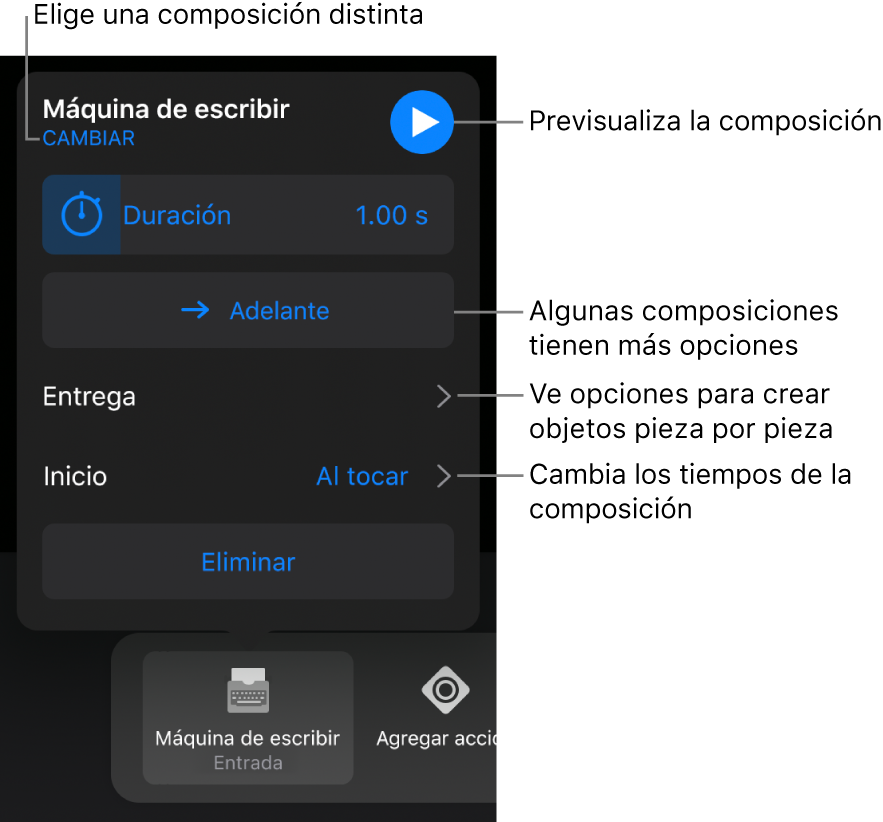
Toca OK en la esquina superior derecha de la pantalla.
Para ver qué diapositivas tienen composiciones de objetos, abre el navegador de diapositivas, toca ![]() y luego elige "Transiciones y composiciones". Tres círculos en la esquina superior derecha de la miniatura de la diapositiva indican qué diapositivas tienen composiciones de objetos.
y luego elige "Transiciones y composiciones". Tres círculos en la esquina superior derecha de la miniatura de la diapositiva indican qué diapositivas tienen composiciones de objetos.
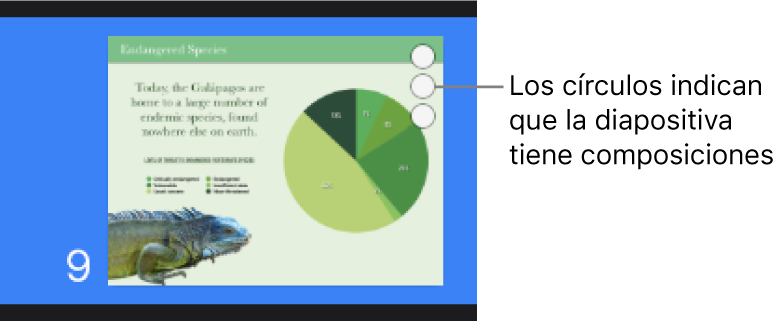
Componer objetos de uno en uno
Puedes hacer que las tablas, gráficas, listas o bloques de texto de una diapositiva se muestren a la vez o de uno en uno. Por ejemplo, puedes hacer que una gráfica de sectores aparezca sector a sector o que los elementos de una lista se muestren de uno en uno. También puedes hacer que esos elementos salgan de la diapositiva todos juntos o de uno en uno.
En la diapositiva, toca una tabla, gráfica o bloque de texto y elige Animación.
Toca los botones "Agregar entrada" o "Agregar salida" y elige el efecto que quieras.
Toca
 .
.Toca la composición que acabas de agregar en la parte inferior de la pantalla, selecciona Entrega y luego toca una opción de entrega.
Por ejemplo, puedes elegir "Por grupo de viñetas" si quieres que los elementos de una lista con viñetas aparezcan de uno en uno, pero quieres que las viñetas con sangría aparezcan al mismo tiempo en el que aparecen las que tienen jerarquía superior a ellas.
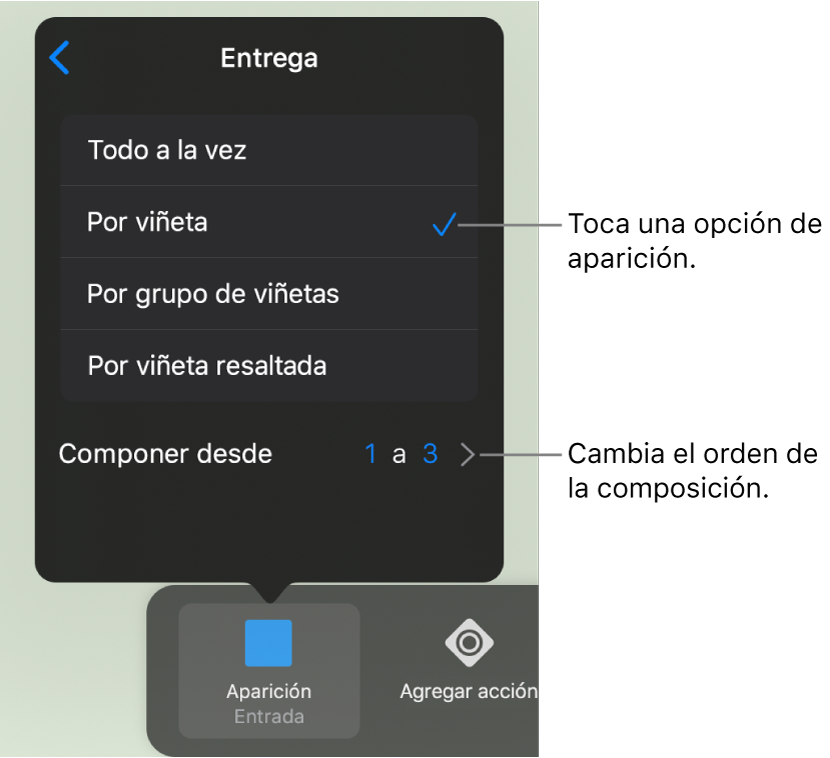
Para cambiar el orden en que aparecen las viñetas o párrafos, toca "Componer desde" y luego elige una viñeta o párrafo con el cual iniciar y finalizar.
Para ver una previsualización de la animación, toca
 y luego toca
y luego toca  .
.Toca OK en la esquina superior derecha de la pantalla.
De forma predeterminada, todas las composiciones están configuradas para aparecer cuando se tocan. Es decir, si una gráfica de sectores incluye cinco sectores, deberás tocar cinco veces para que se muestre la gráfica completa en la diapositiva. Para cambiar los tiempos de estas composiciones, consulta Cambiar el orden y los tiempos de las composiciones en Keynote en el iPad.
Eliminar una animación
Toca
 en la parte superior de la pantalla y elige "Transiciones y composiciones".
en la parte superior de la pantalla y elige "Transiciones y composiciones".Realiza una de las siguientes operaciones:
Eliminar todas las animaciones de un objeto: toca el objeto con la animación que quieres eliminar, tócalo de nuevo y elige Eliminar animación. Toca OK.
Eliminar una animación específica de un objeto: toca
 de la parte superior de la pantalla, desliza hacia la izquierda sobre la animación que quieres eliminar y luego toca Eliminar. Toca OK.
de la parte superior de la pantalla, desliza hacia la izquierda sobre la animación que quieres eliminar y luego toca Eliminar. Toca OK.
Aplicar las mismas animaciones a otro objeto
Toca
 y elige "Transiciones y composiciones".
y elige "Transiciones y composiciones".Toca el objeto con las animaciones que quieres copiar, tócalo de nuevo y elige "Copiar animación".
Toca el objeto al que le quieres agregar las animaciones, tócalo de nuevo y elige "Pegar animación".
Para obtener más información sobre cómo animar un objeto mientras está en una diapositiva, consulta Animar objetos en una diapositiva en Keynote en el iPad.